El ID de Apple puede llegar a ser la clave que brinda acceso a los tesoros que guardas en la nube, pero si la clave o el acceso cae en manos equivocadas, puede provocar que un intruso llegue a destruir tus recuerdos y contactos que tengas almacenados, además de que pueda acceder a tu información financiera restableciendo contraseñas.
Apple sigue buscando formas adicionales para proteger tu vida online y la de tus dispositivos añadiendo medidas de seguridad extra cuando inicias sesión en tu Apple ID και μια διαδρομή από το site του web iCloud.com. La última mejora legó el passado me de enero de 2023 και tan solo es necesario que estés usando al menos iOS 16.3, iPadOS 16.3 ή macOS 13.2 και σε αυτή τη διάθεση.
Esta actualización te permite usar llaves σκεύη, εξαρτήματα de seguridad que se conectan a través de un puerto USB o Lightning, o bien, se conectan a través de NFC como un “segundo παράγοντας» de autenticación, un extra de seguridad adicional que permite demostrar que eres el titular legítimo de la cuenta.
Está diseñado en torno a un protocolo respaldado por la industria llamado FIDO (por el nombre del grupo comercial que lo desarrolló), y se trata del uso de una llave de seguridad que tiene un chip en su interior que puede generar un conjunto de claves de cifrado para cada sitio en el que te registras con la clave de seguridad.
No se pueden falsificar, interceptar ni duplicar. De hecho, necesitas ser propietario de una llave física para poder usarla.
Actualmente, varias son las empresas que comercializan estas llaves. La firma Yubico fue pionera y tiene la mayor variedad, περιλαμβάνει una que tiene conectores USB-C y Lightning en cada uno de sus extremos.
Su precio puede oscilar entre los 20 y los 60 € en función del modelo. Aunque algunas empresas las regalan como promoción para mejorar la seguridad de las cuentas, Apple exige dos para poder inscribirlas en la cuenta de Apple ID.
Por qué deberías usar una llave σκεύη, εξαρτήματα de seguridad
El coste de dos llaves y la necesidad de tenerlas cada vez que necesites iniciar sesión en tu cuenta ID de Apple podría ser algo en su contra para que llegue a tener una gran adopción.
El actual sistema de autenticación de doble factor (2FA) basado en codigos que emplea Apple es posible que funcione bien para la mayoría, y sólo requiere la posesión de un dispositivo de confianza asociado a tu cuenta Apple ID o a un número de teléfono que hayas validado para que sea de confianza para recibir mensajes de texto o llamadas de voz automáticas.
Εμπάργκο αμαρτίας, λας λάβες σκεύη, εξαρτήματα de seguridad se utilizan cada vez en más sitios web como método de protección más robusta y, si empiezas a utilizarlas, puede que te resulte más comodo que otros métodos de inicio de sesión.
¿Cuáles son las ventajas que aportan; Pues en esencia, puedes utilizar la misma llave σκεύη, εξαρτήματα en varios dispositivos y plataformas, por lo que no estás atando el inicio de sesión a, por ejemplo, el sistema de sincronización del llavero de iCloud.
Si estás interesado en cambiar a las claves de cifrado por σκεύη, εξαρτήματα para los inicios de sesión de tu ID de Apple, en primer lugar deberás comprar dos de las llaves que hemos mencionado anteriormente y después seguir leyendo.

Yubico
Σημαντική σημείωση: Η Apple δεν ξεχωρίζει και δεν είναι πλέον documento sobre las llaves de seguridad para Apple ID, que las llaves de seguridad sustituyan al envío por parte de la empresa de codigos de seis dígitos a través de dispositivos o numeros de teléfono de confianza.
Apple señala: «Una clave de seguridad puede actuar como la segunda pieza de información, en lugar del codigo de verificación de seis dígitos que se χρήση της κανονικής." Sin embargo, en las pruebas realizadas, con las llaves de seguridad activadas no se puede utilizar el método basado en códigos.
Al desactivar las llaves de seguridad, se vuelve de manera automática a los codigos.
Cómo funcionan un par de llaves
Las claves de seguridad utilizan criptografía de clave pública, algo de lo que quizá hayas oído hablar antes. Toda la complejidad queda oculta para el usuario, uno de los objetivos de la Alianza FIDO.
En la criptografía de clave pública, cada vez que se necesita una nueva identidad -por ejemplo, una clave para demostrar que eres propietario de una cuenta en un sitio web-, un sistema operativo u otro λογισμικό generan aleatoriamente una clave robusta mediante la cual, obtienes una clave pública y otra privada que se entrelazan matemáticamente.
Ελ λογισμικό ο σκεύη, εξαρτήματα mantienen la clave privada en estricto secreto. Por lo general, nunca sale de tu dispositivo y puede que ni siquiera sea accesible por parte del propietario. La clave pública, sin embargo, puede compartirse libremente. Otros poseedores de tu clave pública pueden utilizarla tanto para cifrar mensajes que sólo tú puedes leer tú, descifrándolos con tu clave privada, como para verificar que un documento u otro mensaje que les envías es válido.
Tu dispositivo puede “firmar” criptográficamente un mensaje con la clave privada, y cualquiera que tenga la clave pública puede estar seguro de que sólo lo has firmado tú.
Con una llave de seguridad de σκεύη, εξαρτήματα y los protocolos FIDO, te registras en un sitio web a través de la configuración de tu cuenta para utilizar la autenticación de doble factor con una clave σκεύη, εξαρτήματα. Tu llave σκεύη, εξαρτήματα crea el secreto único para el sitio y transmite la clave pública al sitio, la cual es almacenada con la información de tu cuenta.
Cuando inicies sesión más tarde, ocurrirá lo siguiente:
- El sitio emite un mensaje utilizando la clave pública que almacenó previamente para tí.
- Το σύστημα λειτουργεί ως comunica con la clave de seguridad para que genere una respuesta, firmando el mensaje con la clave privada de ese sitio web. (Si la clave pública proporcionada por el sitio web δεν συμπίπτει, δείχνει ότι δεν είναι δυνατή η πρόθεση phishing, y el processo falla).
- Το λειτουργικό σύστημα της επιχείρησης.
- El sitio web utiliza la clave pública almacenada para validar que eres tú. Si es así, ya has iniciado sesión.
Aunque todo esto pueda parecer complicado, todo se realiza de manera transparente para el usuario. Για τη χρήση του una llave de seguridad, του συνδέσμου USB tipo A, USB-C o Lightning y pulsarla o tocarla.
Puedes dejarla insertada y activarla cuando te lo pida tu dispositivo o la página web. Con una llave de seguridad de tipo NFC χωρίς επαφή, bastará con acércala ένα un dispositivo συμβατό με NFC. La llave de seguridad genera entonces la información en el momento de la inscripción o cuando vuelvas a iniciar sesión más tarde.
Καταχωρίστε το Apple ID για το Apple ID σκεύη, εξαρτήματα de seguridad
Πραγματοποιείται εγγραφή στον έλεγχο ταυτότητας για το Apple ID και τα ταξίδια του iOS 16.3/iPadOS 16.3 ή τις μεταγενέστερες εκδόσεις, καθώς και το macOS 13.2 ή το μεταγενέστερο. Δεν υπάρχει εγγραφή στο iCloud.com στην τοποθεσία Web στο ID της Apple.
Apple exige que tengas al menos dos llaves de seguridad por si pierdes una. Es comforte que las guardes en lugares diferentes.
En cualquier situación anterior en la que se te pida introducir un código para la autenticación, necesitarás tener a mano una de tus llaves de seguridad. Apple señala explícitamente que siempre es así para todas las tareas que listamos a continuación:
- Añadir un nuevo dispositivo.
- Αρχική συνεδρία σε μια σελίδα web της Apple για το Apple ID.
- Restablecer la contraseña de tu ID της Apple.
- Desbloquear una cuenta de Apple ID bloqueada.
- Añadir o eliminar claves de seguridad (pero no eliminar por completo la autenticación de claves de seguridad).
Advertencia Si pierdes ambas llaves (o si te las roban, se rompen o destruyen), puedes seguir confiando en los dispositivos de confianza para recuperar el acceso a la cuenta o eliminar las claves y registrar otras nuevas.
Sin embargo, si no puedes utilizar tus claves de seguridad y pierdes el acceso a todos los dispositivos de confianza, es πιθανώς que tu cuenta de Apple ID quede inutilizada de por vida.
Απολαύστε τη χρήση las llaves de seguridad, χρησιμοποιήστε το iPhone ή το iPad που χρειάζεται να ξεκινήσετε τη συνεδρία και το νέο Apple Watch, Apple TV ή HomePod (πιο μοντέρνο μοντέλο). Δεν υπάρχουν κουβέρτες και Mac για αυτό το πτερύγιο.
Μπορείτε να ρυθμίσετε τις παραμέτρους για το αναγνωριστικό της Apple και το Apple ID (macOS)
Συνέχεια για τη διευκρίνιση της διαμόρφωσης των παραμέτρων για το Apple ID στο macOS:
- Διευκρινίστε το «Configuración> Ajustes del sistema> Nombre de cuenta> Contraseña y seguridad» και κάντε κλικ στο «Añadir» και la derecha de la etiqueta «Claves de seguridad».
- Το μήλο είναι μια γενική περιγραφή του μήκους που έχει ως αποτέλεσμα τη λεπτομέρεια. Κάντε κλικ στο «Añadir llaves de seguridad» για συνέχεια.
- Apple te advierte de que se necesitan dos llaves? κάντε κλικ στο «Συνέχεια».
- Aunque en el cuadro de diálogo aparezca ID de Apple y “ID de Apple desea realizar cambios”, εισάγει το contraseña de tu cuenta de macOS και κάντε κλικ στο “Permitir”.
- Para añadir cada llave de seguridad, se te presentará una pantalla «Añadir la primera llave de seguridad» ή «Segunda llave de seguridad». Sigue estos pasos para ambos casos:
- Κάντε κλικ στο «Συνέχεια».
- Cuando se te pida que añadas llaves de seguridad, inserta la llave si tiene conector y actívala: παλμός un botón, mantenla pulsada de una forma determinada o toca sobre ella.
- Pon un nombre único a la llave -quizá escribe un número en ella con un rotulador indeleble- y haz clic en ‘Continuar’. Για ελαττώματα, Apple rellena y asigna un nombre concreto a la llave.
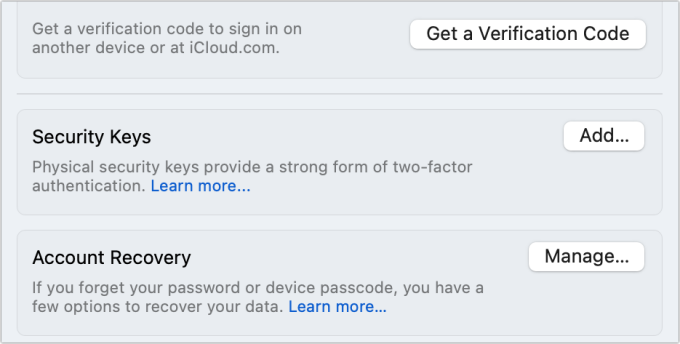
- Αποστολή ληξιπρόθεσμων πρεσβευτών, η Apple έχει μια λίστα με τις διαθέσιμες θέσεις που έχει ξεκινήσει η διαδικασία στο iCloud. Puedes seleccionar los que deseas desconectar en este paso, hacer clic en 'Mantener la sesión iniciada' en todos o incluso hacer clic en 'Cancelar' para finalizar el processo.
- En la pantalla de confirmación, κάντε κλικ στο «Listo».
Η Apple έχει επιβεβαιώσει την ηλεκτρονική διεύθυνση και το Apple ID της Apple για την επιβεβαίωση της εγγραφής (o avisarte).
Ρύθμιση παραμέτρων ενός υλικού εξοπλισμού για το Seguridad με το Apple ID (iOS/iPadOS)
El processo es casi idéntico al de macOS, salvo por dos diferencias:
- Empieza en ‘Ajustes> Nombre de cuenta> Contraseña y seguridad’ y toca en ‘Añadir claves de seguridad’.
- Cuando se te pida añadir una llave en el paso 5->1 anterior, también puedes acercar una llave de seguridad equipada con NFC a la parte superior de tu iPhone ή iPad και ésta será reconocida y activada.
Cómo eliminar las llaves de seguridad o desactivarlas por completo
Η Apple δεν χρειάζεται να είναι άγνωστη για την εξάλειψη ή την απενεργοποίηση της πιστοποίησης.
Παρακάτω, μεταφέρετε το «Ajustes (iOS/iPadOS)/Ajustes del sistema (macOS)> Nombre de cuenta> Contraseña y seguridad». Pulsa en «Claves de seguridad» o haz clic en «Editar» junto a la etiqueta «Claves de seguridad».
(Esto supone un riesgo para la seguridad: alguien con acceso al codigo de acceso de tu iPhone o iPad puede desactivar la autenticación por clave de seguridad de σκεύη, εξαρτήματα y luego utilizar la verificación de doble factor basada en codigo, como comenta en un artículo el Wall Street Journal que puede suceder sobre robos y ataques físicos).

Puedes eliminar una sola llave sólo si tienes tres o más inscritas.
Στο iOS/iPadOS:
- Toca una entrada y podrás cambiarle el nombre, o toca ‘Eliminar clave’ y confirma para eliminarla. Necesitarás una llave de seguridad para terminal.
- Pulse Eliminar «todas las claves» και επιβεβαίωση pulsando «Eliminar» για απενεργοποίηση της ταυτότητας. Μια συνέχεια, εισάγετε το el codigo de acceso de tu iPhone ή iPad.
- Pulsa ‘Añadir clave de seguridad’ para registrar llaves adicionales. Το Apple te pedirá una de tus llaves de seguridad existentes para finalizar.
Στο macOS:
- Haz clic en el nombre de una entrada para cambiar el nombre.
- Selection una entrada y haga clic en el icono menos (-) para eliminarla y confirmar su eliminación; a continuación, proporcione la clave de seguridad.
- Κάντε κλικ στο «Eliminar todas las llaves» και εισάγετε το contraseña de tu cuenta de macOS.
- Haga clic en el icono más (+) para inscribir llaves adicionales. Το Apple te pedirá que introduzcas una llave de seguridad ya registrada para finalizar.
En ambos casos, la 2FA basada en código habrá sido reactivada de nuevo.
